更新时间:2025-11-21 GMT+08:00
管理流程版本
复制流程版本
- 登录安全云脑 SecMaster控制台。
- 单击管理控制台左上角的
 ,选择区域和项目。
,选择区域和项目。 - 在页面左上角单击
 ,选择“安全与合规 > 安全云脑 SecMaster”,进入安全云脑管理页面。
,选择“安全与合规 > 安全云脑 SecMaster”,进入安全云脑管理页面。 - 在左侧导航栏选择,并在工作空间列表中,单击目标工作空间名称,进入目标工作空间管理页面。
图1 进入目标工作空间管理页面

- 在左侧导航栏选择,进入剧本管理页面后,选择“流程”页签,进入流程管理页面。
图2 流程管理页面
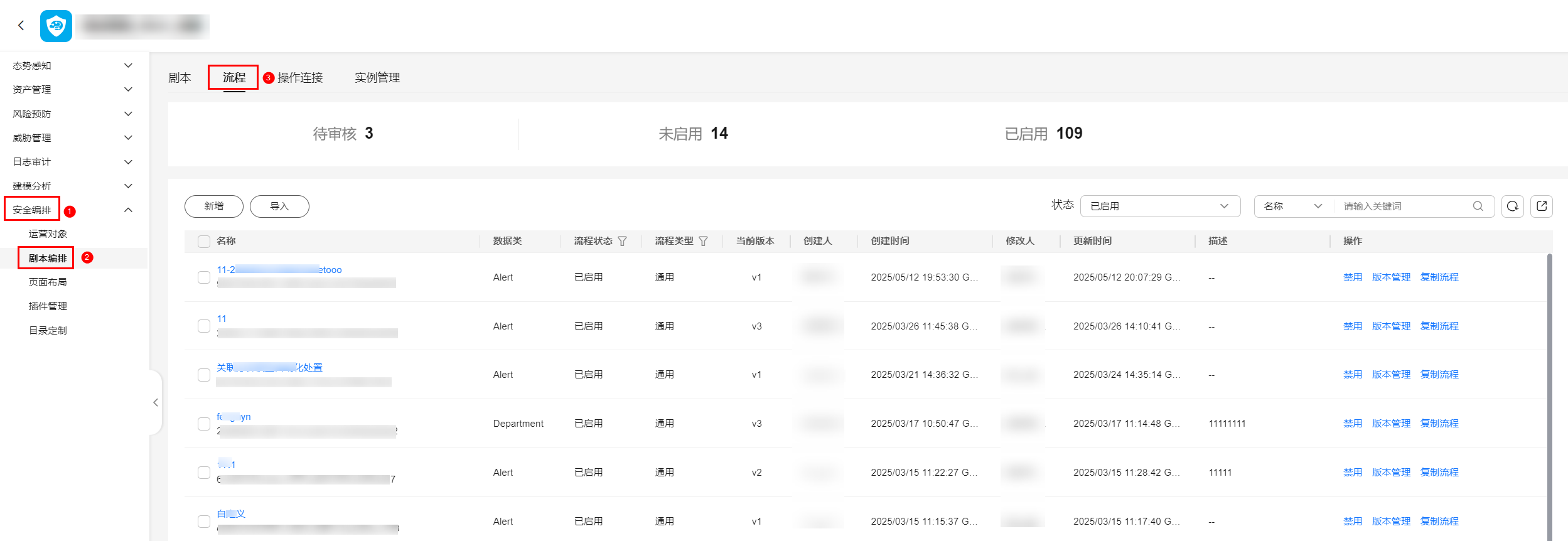
- 在目标流程“操作”列,单击“版本管理”,弹出流程版本管理页面。
图3 进入流程版本管理页面

- 在流程版本管理页面中,单击“版本信息”栏中目标流程版本所在行的“操作”列的“复制”,弹出确认框。
- 在弹出的确认框中,单击“确定”,完成复制流程版本。
- 复制完成后,可在流程版本管理页面查看“版本号”为“草稿版本”且“版本状态”为“待提交”的流程版本,表示复制流程版本操作成功。
编辑流程版本

支持对“版本状态”为“待提交”或“审核驳回”的流程版本进行编辑。
- 登录安全云脑 SecMaster控制台。
- 单击管理控制台左上角的
 ,选择区域和项目。
,选择区域和项目。 - 在页面左上角单击
 ,选择“安全与合规 > 安全云脑 SecMaster”,进入安全云脑管理页面。
,选择“安全与合规 > 安全云脑 SecMaster”,进入安全云脑管理页面。 - 在左侧导航栏选择,并在工作空间列表中,单击目标工作空间名称,进入目标工作空间管理页面。
图4 进入目标工作空间管理页面

- 在左侧导航栏选择,进入剧本管理页面后,选择“流程”页签,进入流程管理页面。
图5 流程管理页面
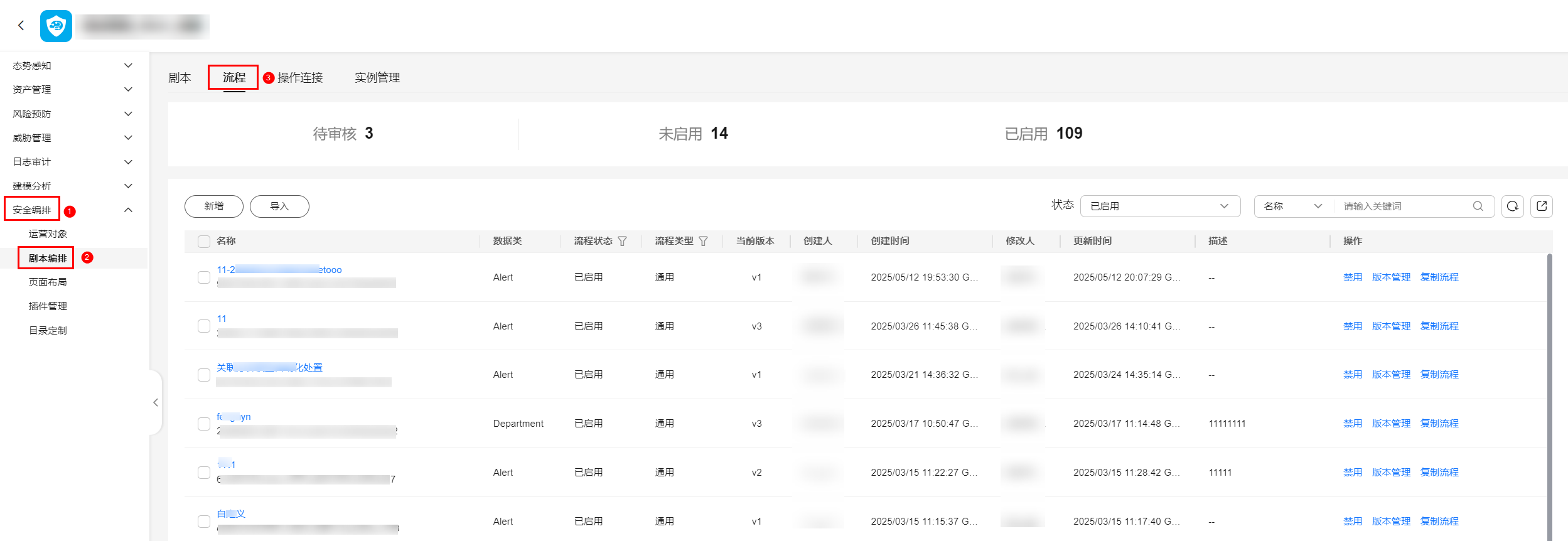
- 在目标流程“操作”列,单击“版本管理”,弹出流程版本管理页面。
图6 进入流程版本管理页面

- 在流程版本管理页面中,单击“版本信息”栏中目标流程版本所在行的“操作”列的“编辑”,进入流程图绘制界面。
- 在流程图绘制页面中,从左侧资源库(提供基础节点、流程节点、插件节点)拖拽节点到右边画布,进行设计。
表1 资源库参数详情 参数名称
参数说明
基础
基础节点
开始节点
一个流程的开始。每个流程仅允许一个开始节点,整个流程从开始节点启动执行。
结束节点
一个流程的结束。每个流程存在多个结束节点,但是流程必须以结束节点收尾,即结束节点不允许出现在其他节点执行之前。
人工审核
流程执行到该节点会暂停,此时在任务中心页面产生一条待办任务。
用户在我的待办页面处理完成后,继续执行后续节点。
人工审核节点参数说明如表2所示。
子流程
另起一个流程,主要用于执行循环操作。相当于流程中的循环体。
系统插件
排他网关
线路分流时,根据条件表达式选择多条线路中的一条执行。
线路汇聚时,多条线路只要有一条线路到达则继续后面的节点执行。
并行网关
线路分流时,所有线路都会执行。
线路汇聚时,多条线路全部到达,才会继续后续节点的执行(如果有一条失败,则整个流程都会失败)
包容网关
线路分流时,根据条件表达式选择符合条件的所有表达式执行。
线路汇聚时,所有分流时被执行的线路都到达包容网关时,才会继续后续节点执行(如果有一条失败,则整个流程都会失败)
流程节点
可以选择当前工作空间中已经发布的所有流程。
插件节点
可以选择当前工作空间中所有插件。
- 设计完成后,单击右上角“保存并提交”,并在弹出的流程自动校验框中,单击“确定”。
如果流程校验失败,请根据失败提示进行检查。
提交流程版本
- 登录安全云脑 SecMaster控制台。
- 单击管理控制台左上角的
 ,选择区域和项目。
,选择区域和项目。 - 在页面左上角单击
 ,选择“安全与合规 > 安全云脑 SecMaster”,进入安全云脑管理页面。
,选择“安全与合规 > 安全云脑 SecMaster”,进入安全云脑管理页面。 - 在左侧导航栏选择,并在工作空间列表中,单击目标工作空间名称,进入目标工作空间管理页面。
图7 进入目标工作空间管理页面

- 在左侧导航栏选择,进入剧本管理页面后,选择“流程”页签,进入流程管理页面。
图8 流程管理页面
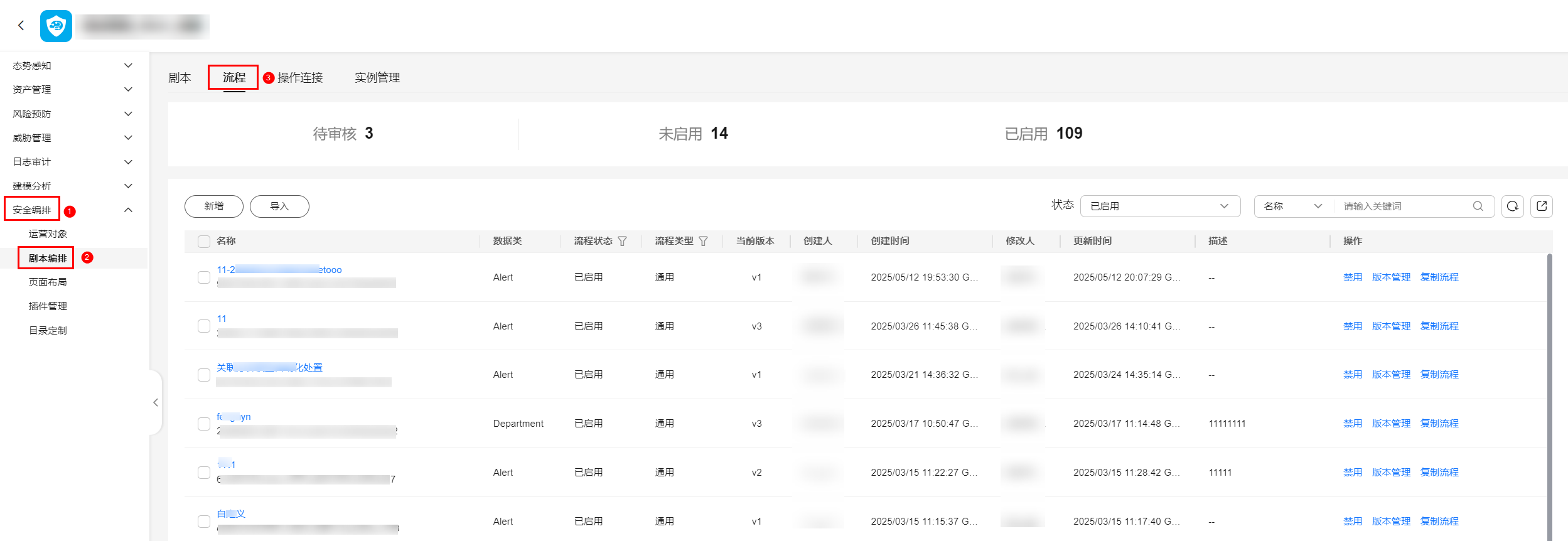
- 在目标流程“操作”列,单击“版本管理”,弹出流程版本管理页面。
图9 进入流程版本管理页面

- 在流程版本管理页面中,单击“版本信息”栏中目标流程所在行的“操作”列的“提交”,弹出提交确认框。
图10 提交流程版本

- 在确认框中,单击“确定”,提交流程版本。
- 提交流程版本后,在流程的版本管理页面可查看版本信息,“版本状态”从待“提交变”更为“待审核”,表示提交流程版本操作成功。

- 流程版本提交后不可以再编辑,如果需要编辑可以新建版本,或者在审核中驳回提交。
激活/失活流程版本

- 只有版本状态为未激活的流程版本才能激活。
- 每个流程只允许存在一个激活版本。
- 激活当前版本后,之前激活的版本将会失活。例如,此次激活V2版本,则处于已激活状态的V1版本将被取消激活,更新为未激活状态。
- 登录安全云脑 SecMaster控制台。
- 单击管理控制台左上角的
 ,选择区域和项目。
,选择区域和项目。 - 在页面左上角单击
 ,选择“安全与合规 > 安全云脑 SecMaster”,进入安全云脑管理页面。
,选择“安全与合规 > 安全云脑 SecMaster”,进入安全云脑管理页面。 - 在左侧导航栏选择,并在工作空间列表中,单击目标工作空间名称,进入目标工作空间管理页面。
图11 进入目标工作空间管理页面

- 在左侧导航栏选择,进入剧本管理页面后,选择“流程”页签,进入流程管理页面。
图12 流程管理页面
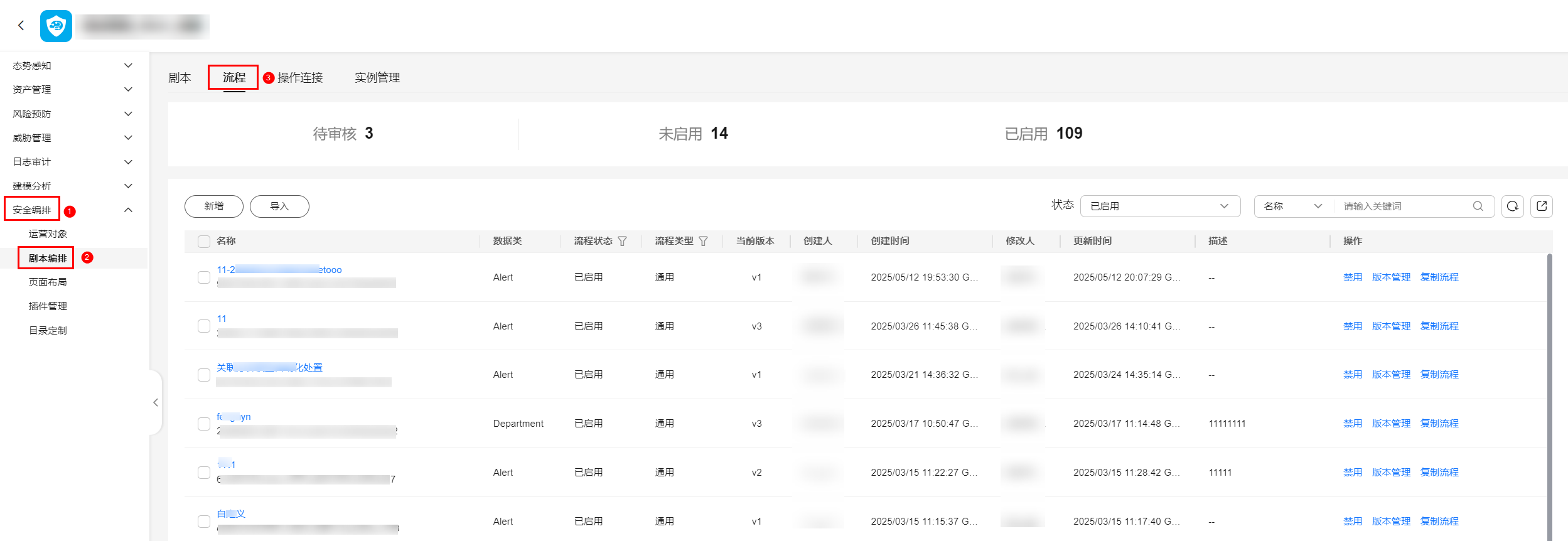
- 在目标流程“操作”列,单击“版本管理”,弹出流程版本管理页面。
图13 进入流程版本管理页面

- 在流程版本管理页面中,单击“版本信息”栏中目标流程版本所在行的“操作”列的“激活”或者“取消激活”。
图14 取消激活示例

- 在弹出确认框中,单击“确定”,完成激活/失活操作。
- 操作完成后,在流程版本管理页面查看版本信息,查看流程版本的“版本状态”。
删除流程版本
- 登录安全云脑 SecMaster控制台。
- 单击管理控制台左上角的
 ,选择区域和项目。
,选择区域和项目。 - 在页面左上角单击
 ,选择“安全与合规 > 安全云脑 SecMaster”,进入安全云脑管理页面。
,选择“安全与合规 > 安全云脑 SecMaster”,进入安全云脑管理页面。 - 在左侧导航栏选择,并在工作空间列表中,单击目标工作空间名称,进入目标工作空间管理页面。
图15 进入目标工作空间管理页面

- 在左侧导航栏选择,进入剧本管理页面后,选择“流程”页签,进入流程管理页面。
图16 流程管理页面
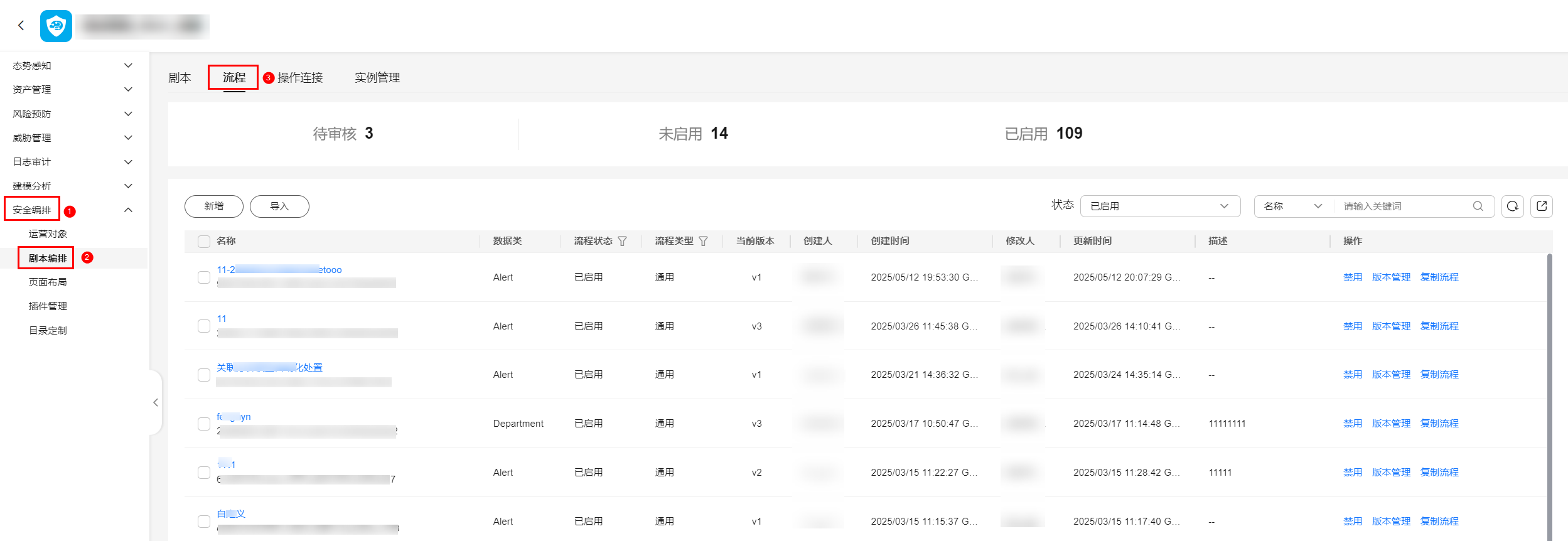
- 在目标流程“操作”列,单击“版本管理”,弹出流程版本管理页面。
图17 进入流程版本管理页面

- 在流程版本管理页面中,单击“版本信息”栏中目标流程版本所在行的“操作”列的“删除”。
- 在弹出的确认框中,单击“确定”。

流程版本删除后,不可找回,请谨慎操作。
父主题: 剧本编排管理







